iPhoneでYouTubeやPrime Video、Netflix、TikTok、Twitchなどといった動画視聴メインのアプリを利用する場合、どうしても大量のデータ通信が必要となります。
モバイルデータ通信の契約を使い放題にしていれば問題ないですが、それ以外の従量制プランを契約している場合に少しでもギガを節約してデータ通信量を抑えたい場合は、Wi-Fiを利用するのが鉄則です。
しかし、例えば家で普段Wi-Fiに接続する設定にしていても、ルーターの不調などでいつの間にかWi-Fi接続が切れ、気付けばモバイルデータ通信に切り替わっていて、結果的に大量のギガを消費してしまうという不幸な事故も発生しがち。従量制プランを利用している場合は、これによって請求額が跳ね上がってしまう可能性もあります。
そこでおすすめなのが、iPhoneに用意されているモバイルデータ通信の設定を利用する方法。iPhoneには各アプリの設定などから、アプリがモバイルデータ通信を利用するかどうかを決めることができるオプションが用意されているんです。
本日はYouTubeを例に、「モバイルデータ通信をオフにしてWi-Fi接続時のみYouTube動画を視聴する方法」について解説していきます。
iPhoneのモバイルデータ通信をオフにするメリットとデメリット:外出時には原則利用不可に
まず初めに、iPhoneのモバイルデータ通信をオフにする場合のメリットとデメリットをご紹介しておきます。
iPhoneのモバイルデータ通信とは?
iPhoneの「モバイルデータ通信」とは、4Gや5Gといった、主に外出時/非Wi-Fi接続下でインターネット回線を利用する際に必要な通信のことです。
モバイルデータ通信をオフにすれば、結果的にギガの消費は理論上0になりますが、一方でメールの送受信をはじめ、通信を必要とするアプリが利用できなくなるという欠点もあります。
なお、iPhoneでは各アプリ毎にモバイルデータ通信のオンオフ設定が可能なので、一括でモバイルデータ通信をオフにするのではなく、外出時には通信を利用しなくてよいアプリのみ、個別でモバイルデータ通信をオフに設定するのが良いでしょう。
iPhoneのモバイルデータ通信をオフにするメリット
iPhoneのモバイルデータ通信をオフにするメリットをご紹介しておきます。
- モバイルデータ通信によるギガ消費を抑えることができる→従量課金制のモバイルデータ契約の場合は月額料金を抑えることができる。
- Wi-Fi時のみ利用したので良い場合は、勝手にモバイルデータ通信に切り替わってギガが無駄に消費されるのを防ぐことができる。
他にも、バッテリーの節約につながるというメリットもありますが、家で個別のアプリのモバイルデータ通信をオフにする場合は、ほとんど影響の出ないレベルでしょう。
iPhoneのモバイルデータ通信をオフにするデメリット
逆に、iPhoneのモバイルデータ通信をオフにするデメリットもご紹介しておきます。
- 外出時などでWi-Fiが利用できない環境では、アプリの通信が行えず、結果的にアプリの利用に大きな制限がかかる。
例えば、メールアプリのモバイルデータ通信をオフにしていると、Wi-Fiが利用できない状況では、当然ながらメールの送受信が出来なくなります。YouTubeなどの動画アプリも、動画の視聴で出来なくなります。
ただし、事前に動画をiPhoneに保存していたり、通信を必要としないアプリの場合は利用可能な場合もあります。
iPhoneでYouTubeアプリなどのモバイルデータ通信を個別にオフに設定する方法
前置きが長くなりましたが、ここからiPhoneでアプリのモバイルデータ通信を個別にオフに設定する方法をご紹介していきます。今回はYouTubeアプリを例にご紹介します。
まずはiPhoneの【設定】アプリを起動し、下にスクロールします。
モバイルデータ通信をオフにしたいアプリを探し、見つかったらタップします。
アプリの個別設定画面が開きます。ここで【モバイルデータ通信】のトグルスイッチをタップしてオフにします。逆にオンに戻したい場合は、再度トグルスイッチをタップしてオンに戻してください。
iPhoneでYouTubeアプリのモバイルデータ通信をオフにしている場合の挙動
実際にiPhoneでYouTubeアプリのモバイルデータ通信をオフにしている場合の挙動をご紹介しておきます。
非Wi-Fi下のモバイルデータ通信を利用している場合に、YouTubeアプリのモバイルデータ通信をオフにしている状況でアプリを起動すると、このように【”YouTube”のモバイルデータ通信がオフです】というポップアップが表示されます。ここは【OK】をタップすることで表示を消すことができます。もしも外出時にモバイルデータ通信でアプリを利用したい場合は、【設定】をタップしてモバイルデータ通信をオンに戻しましょう。
もしも家の中で普段Wi-Fiを使ってアプリを利用しているのにこの表示が出たら、何らかの理由でWi-Fi接続が利用できない状況になっていることが分かります。勝手にモバイルデータ通信に切り替わらないため、ギガの消費を抑えることが可能。もしもWi-Fi接続時のみの利用で良いアプリなら【モバイルデータ通信をオフ】にしておくと良いでしょう。
YouTubeアプリの場合、少し待つとこのような表示に切り替わります。
まとめ:iPhoneでWi-Fi接続時のみ利用したいアプリはモバイルデータ通信オフがおすすめ
本日はギガ節約のために、アプリのモバイルデータ通信をオフに設定する方法をご紹介しました。
iPhoneでYouTubeなどの動画をWi-Fi接続時だけ見たい場合や、勝手にモバイルデータ通信に切り替わるのを防ぎたい場合は、ぜひ参考にしてみてくださいね。
なお、人によってはギガ節約のために外出時は原則モバイルデータ通信を一括でオフにする強者もいるようですが、そうすると各アプリの利便性が大きく落ちます。個人的には、モバイルデータ通信を一括オフにするよりも、通信会社のアプリでデータ通信を【低速】設定(通信速度が落ちるが通信量を消費しない)に変更するのがおすすめです。
なお、UQならアプリで簡単に通信速度の切替ができるのでなかなか便利ですよ。

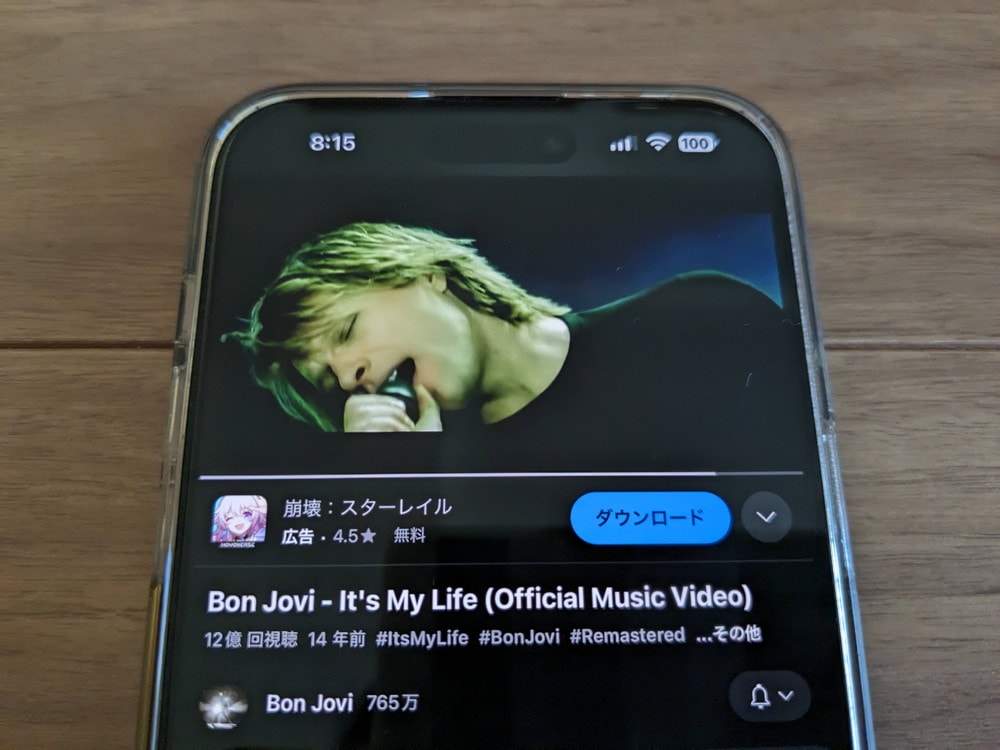
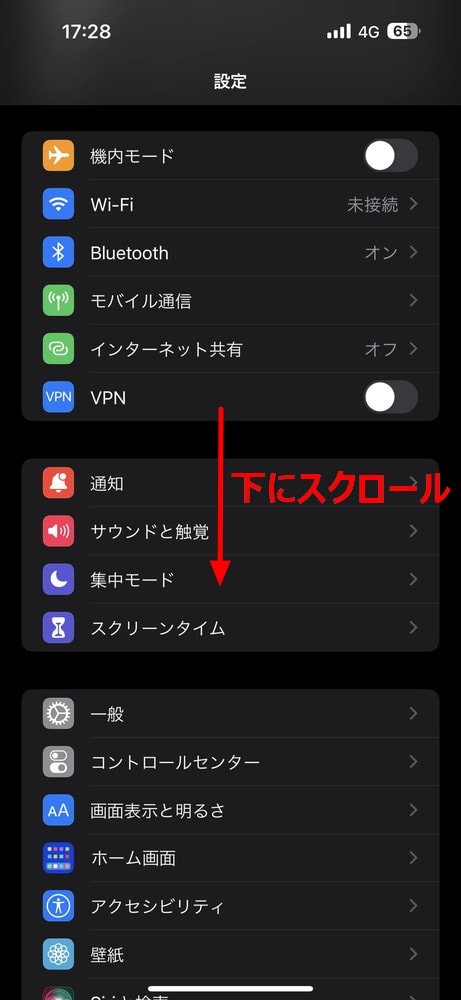
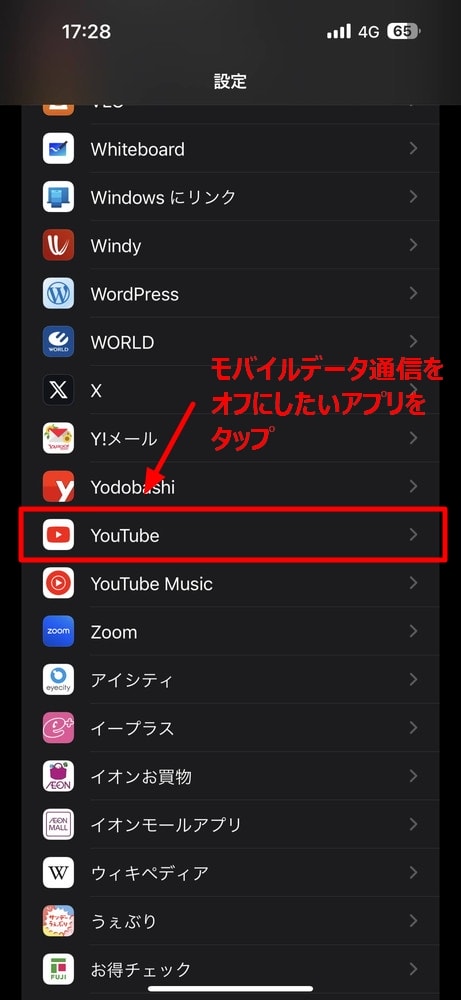
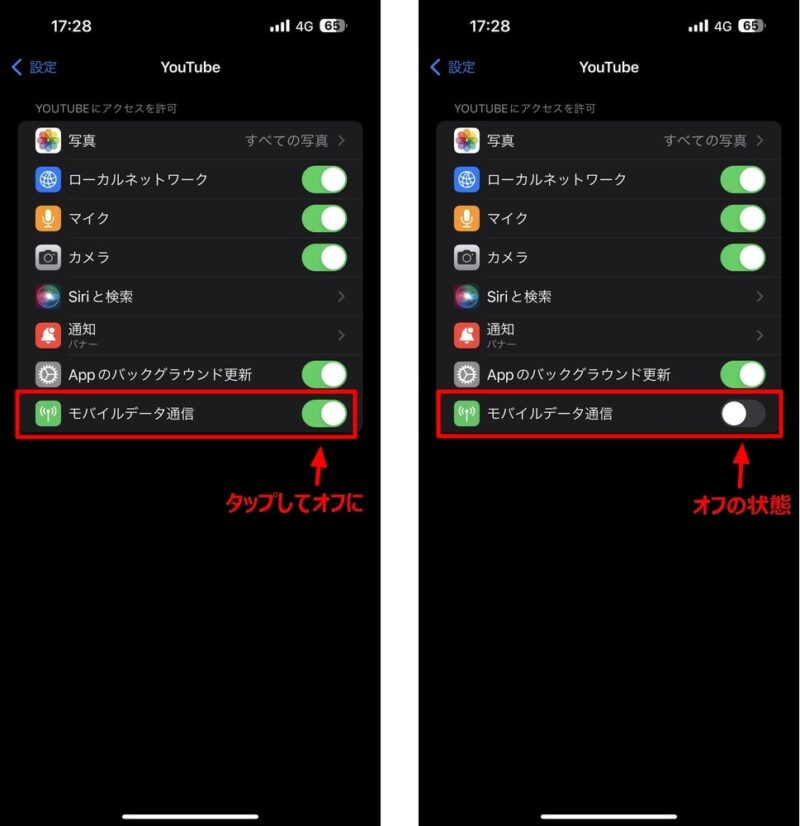
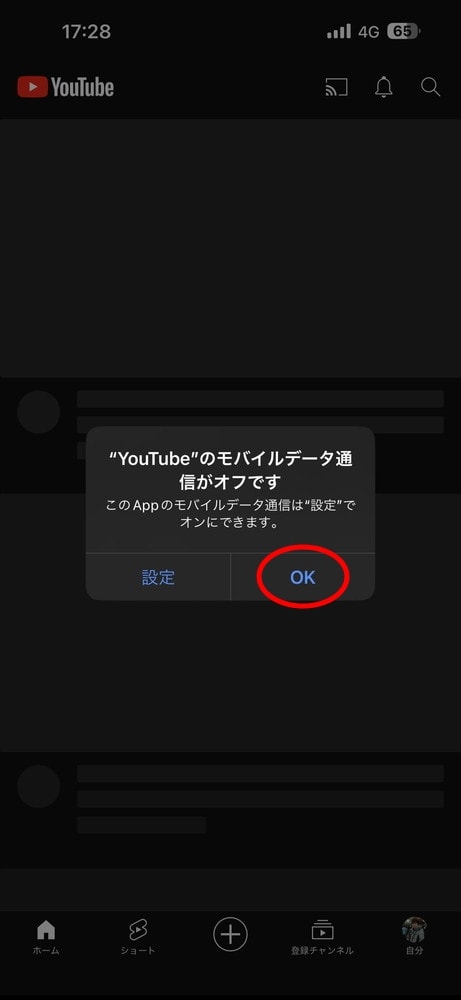
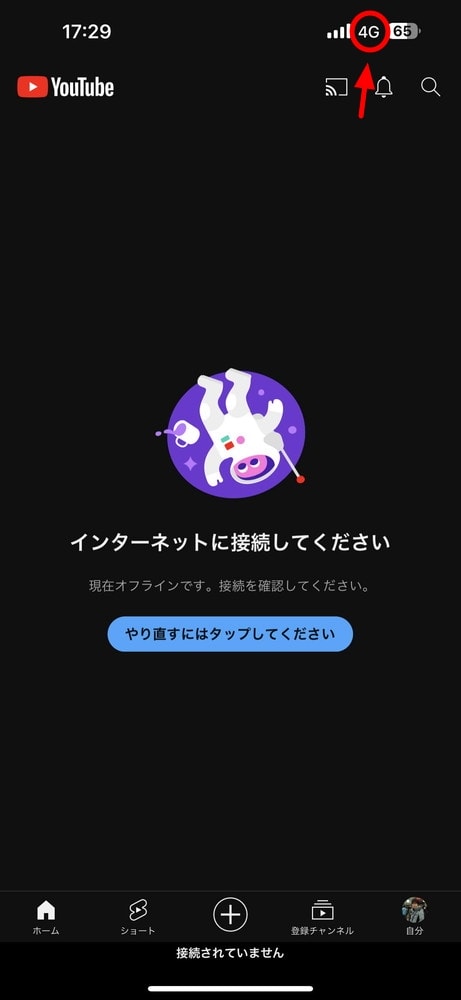





コメント